So laden Sie Songs von Spotify herunter

Vielleicht sind Sie auf dem Weg zu einem abgelegenen Strand oder machen einen Campingausflug ohne WLAN, möchten aber trotzdem Ihre Lieblingssongs auf Spotify hören. Oder vielleicht du
Löschen Sie den Browserverlauf Ihres Computers aus Datenschutzgründen: Der Browserverlauf kann manchmal hilfreich sein, wenn Sie eine bestimmte Seite besuchen möchten, die Sie in der Vergangenheit besucht haben, aber manchmal kann er auch Ihre Privatsphäre preisgeben, da jeder mit Zugriff auf Ihren Laptop die besuchten Seiten anzeigen kann Sie. Alle Webbrowser führen eine Liste der Webseiten, die Sie in der Vergangenheit besucht haben, die als Verlauf bezeichnet wird. Wenn die Liste weiter wächst, können Probleme mit Ihrem PC auftreten, z. B. langsamer Browser oder zufällige Neustarts usw. Es wird daher empfohlen, Ihre Browserdaten hin und wieder zu löschen.

Sie können alle gespeicherten Daten wie Verlauf, Cookies, Passwörter usw. mit nur einem Klick löschen, damit niemand in Ihre Privatsphäre eindringen kann und es hilft auch, die Leistung des PCs zu verbessern. Aber es gibt viele Browser wie Google Chrome, Mozilla Firefox, Microsoft Edge, Safari usw. Lassen Sie uns also ohne Zeitverlust sehen, wie Sie den Browserverlauf in jedem Webbrowser mit Hilfe des unten aufgeführten Tutorials löschen .
Inhalt
Beginnen wir mit den Methoden zum Löschen des Browserverlaufs in allen Browsern nacheinander.
Um den Browserverlauf in Google Chrome zu löschen , müssen Sie zuerst Chrome öffnen und dann auf die drei Punkte (Menü) in der oberen rechten Ecke klicken .
1.Klicken Sie auf die drei Punkte und navigieren Sie zu Menü > Weitere Tools > Browserdaten löschen .

2.Sie müssen den Zeitraum festlegen, für den Sie das Verlaufsdatum löschen möchten. Wenn Sie von Anfang an löschen möchten, müssen Sie die Option zum Löschen des Browserverlaufs von Anfang an auswählen.

Hinweis: Sie können auch mehrere andere Optionen auswählen, z. B. Letzte Stunde, Letzte 24 Stunden, Letzte 7 Tage usw.
3.Klicken Sie auf Daten löschen, um mit dem Löschen des Browserverlaufs ab dem Zeitpunkt zu beginnen, zu dem Sie mit dem Surfen begonnen haben.
Um den Vorgang zum Löschen des Browserverlaufs aus Google Chrome auf Android- und iOS-Geräten zu starten , müssen Sie auf Einstellungen > Datenschutz > Browserdaten löschen klicken .
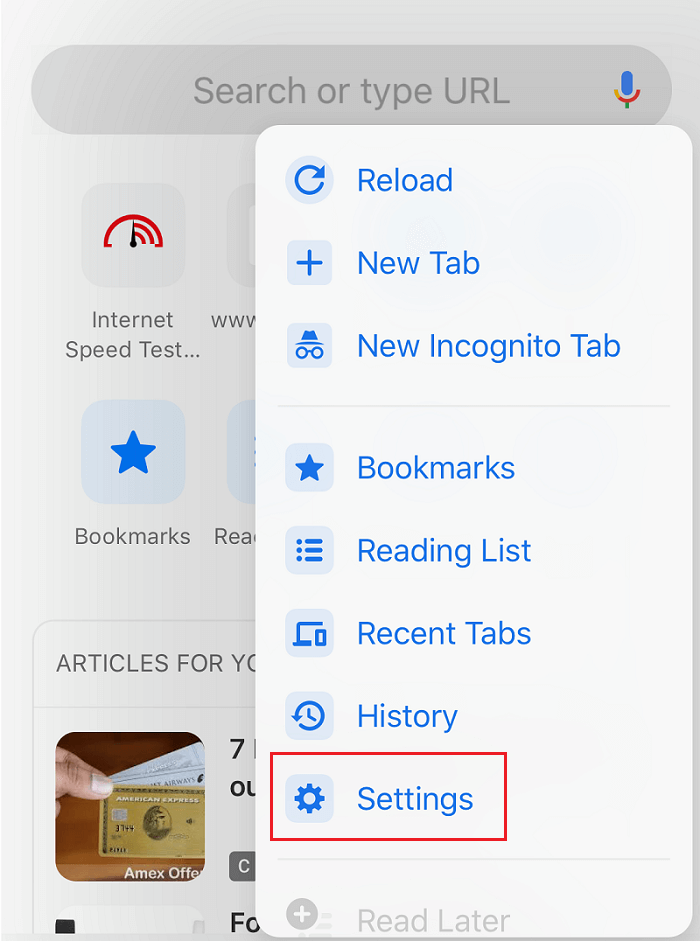
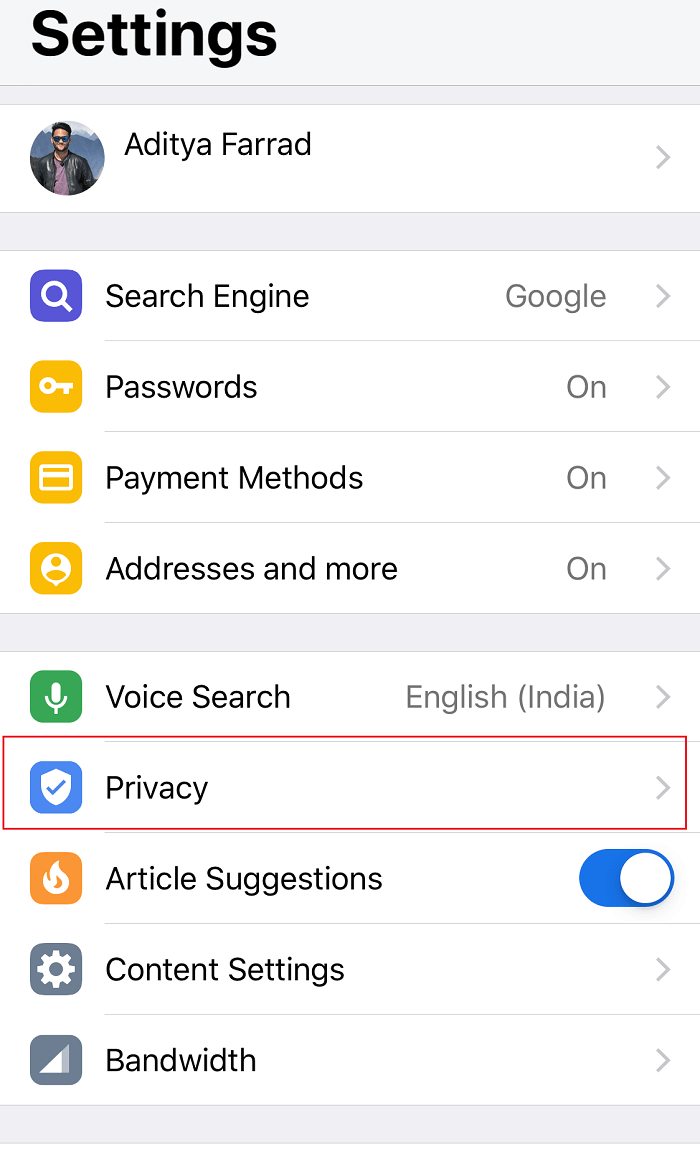
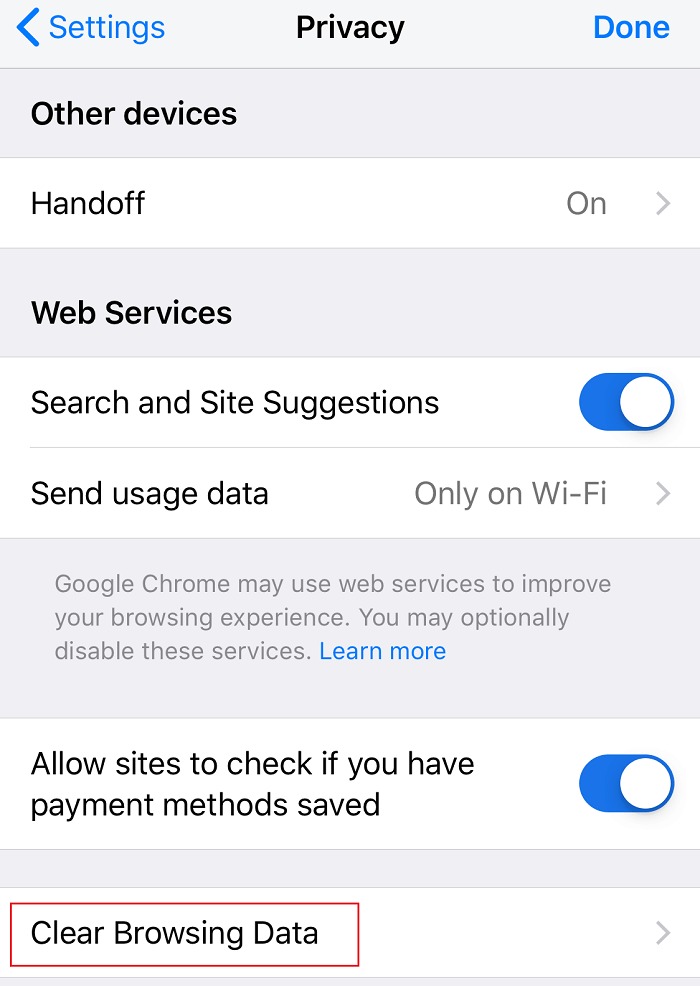

Auf dem Android-Gerät bietet Ihnen Google Chrome die Möglichkeit, den Zeitraum auszuwählen, für den Sie die Verlaufsdaten löschen möchten. Wenn Sie den Verlauf von Anfang an löschen möchten, müssen Sie nur „ Anfang der Zeit “ auswählen , um alle Daten zu löschen. Auf einem iPhone bietet Chrome Ihnen nicht die Möglichkeit, die Browserverlaufszeit auszuwählen, sondern wird von Anfang an gelöscht.
Wenn Sie das iOS-Gerät verwenden und den Browserverlauf aus dem Safari-Browser löschen möchten, müssen Sie auf Ihrem Gerät zum Abschnitt Einstellungen navigieren und dann zu Safari > Verlauf und Websitedaten löschen navigieren . Jetzt müssen Sie Ihre Auswahl bestätigen und fortfahren.

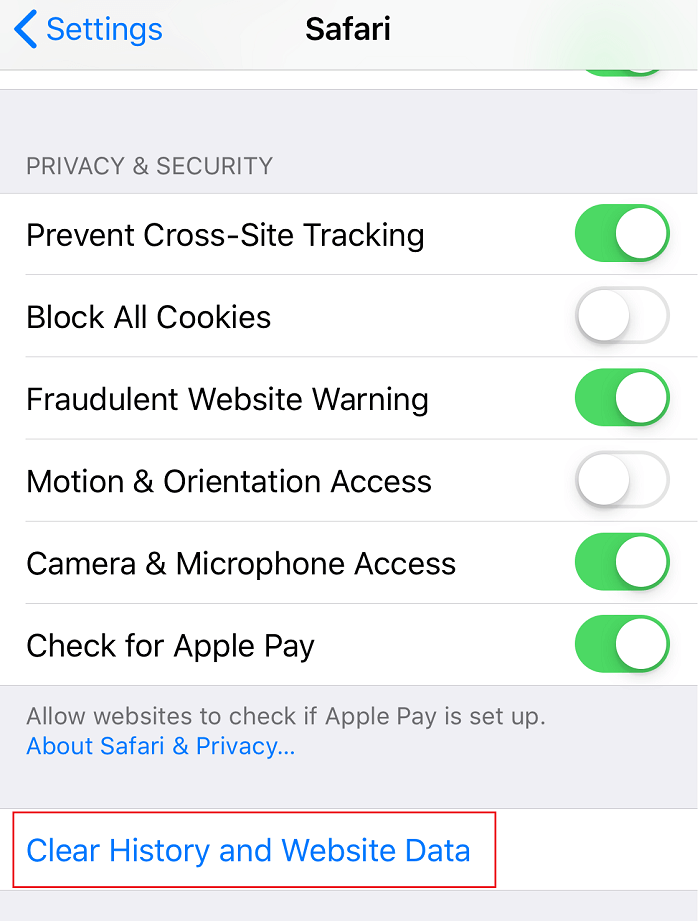
Dadurch werden der gesamte Verlauf, die Cookies und der Cache Ihres Browsers gelöscht.
Ein weiterer beliebter Browser ist Mozilla Firefox, den viele Leute täglich verwenden. Wenn Sie Mozilla Firefox verwenden und den Browserverlauf löschen möchten, müssen Sie Firefox öffnen und dann die folgenden Schritte ausführen:
1.Öffnen Sie Firefox, klicken Sie dann auf die drei parallelen Linien (Menü) und wählen Sie Optionen.
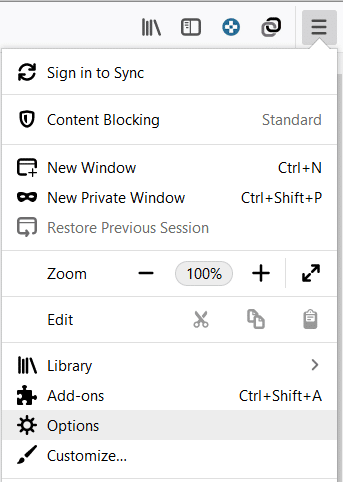
2. Wählen Sie nun Datenschutz & Sicherheit aus dem linken Menü und scrollen Sie nach unten zum Abschnitt Verlauf.
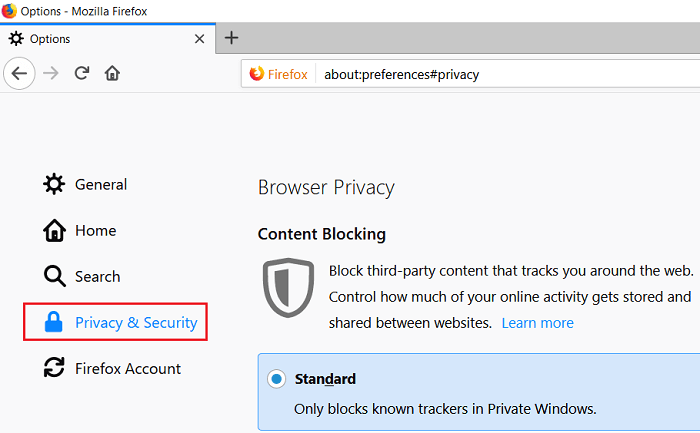
Hinweis: Sie können auch direkt zu dieser Option navigieren, indem Sie Strg + Umschalt + Entf unter Windows und Befehl + Umschalt + Entf auf Mac drücken .
3. Klicken Sie hier auf die Schaltfläche Verlauf löschen und ein neues Fenster wird geöffnet.
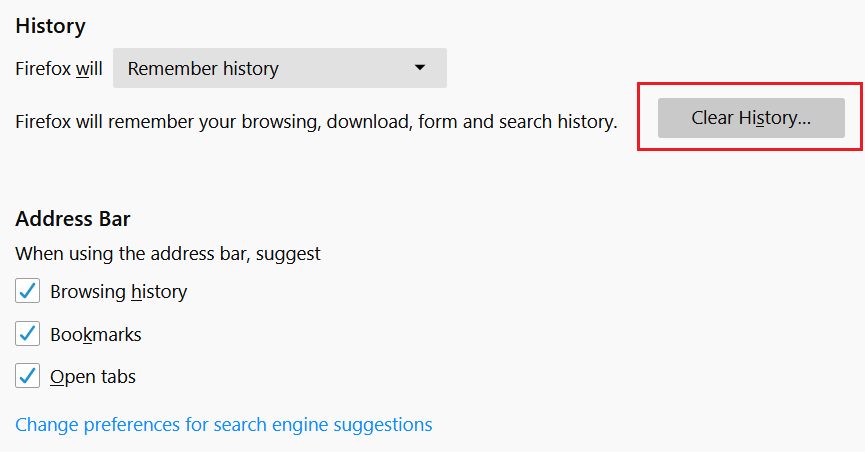
4. Wählen Sie nun den Zeitraum aus, für den Sie den Verlauf löschen möchten, und klicken Sie auf Jetzt löschen .
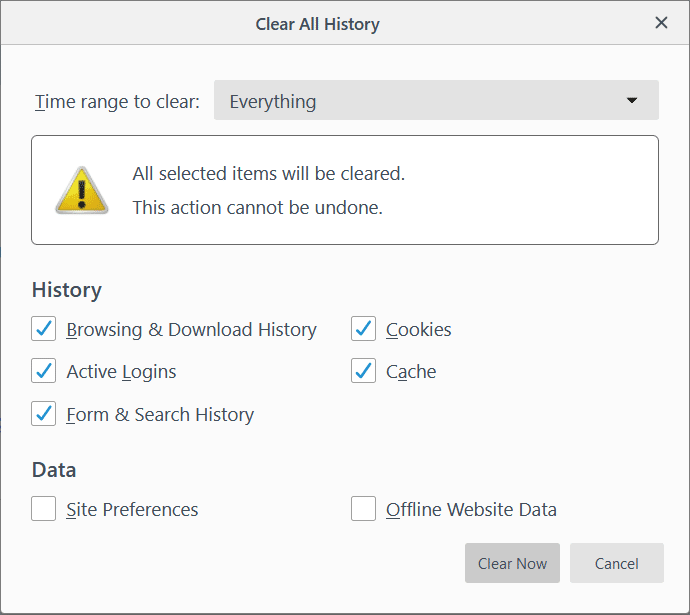
Microsoft Edge ist ein weiterer Browser, der mit dem Windows-Betriebssystem vorinstalliert ist. Um den Browserverlauf in Microsoft Edge zu löschen, müssen Sie Edge öffnen und dann zu Menü > Einstellungen > Browserdaten löschen navigieren .


Hier müssen Sie Optionen für das, was Sie löschen möchten, auswählen und auf die Schaltfläche Löschen klicken. Darüber hinaus können Sie die Funktion zum Löschen des gesamten Verlaufs aktivieren, wenn Sie den Browser verlassen.
Wenn Sie den Safari-Browser auf einem Mac verwenden und den Browserverlauf löschen möchten, müssen Sie zu Verlauf > Klicken Sie auf die Option Verlauf löschen . Sie können den Zeitraum auswählen, in dem Sie die Daten löschen möchten. Es löscht den Browserverlauf, Caches, Cookies und andere browserbezogene Dateien.
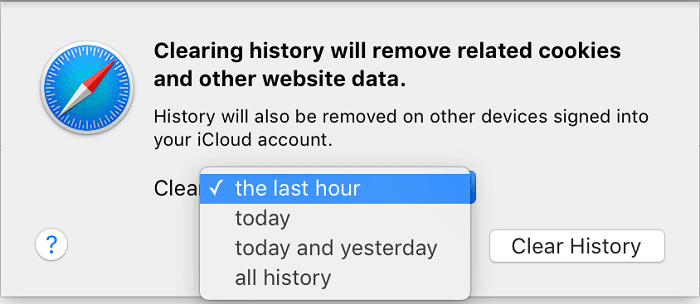
Um den Browserverlauf aus dem Internet Explorer zu löschen, müssen Sie auf Menü > Sicherheit > Browserverlauf löschen klicken . Außerdem können Sie Strg+Umschalt+Entf drücken, um dieses Fenster zu öffnen.
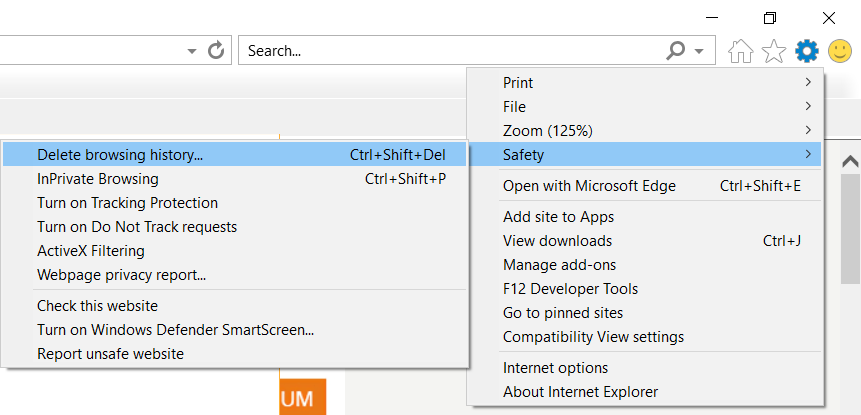
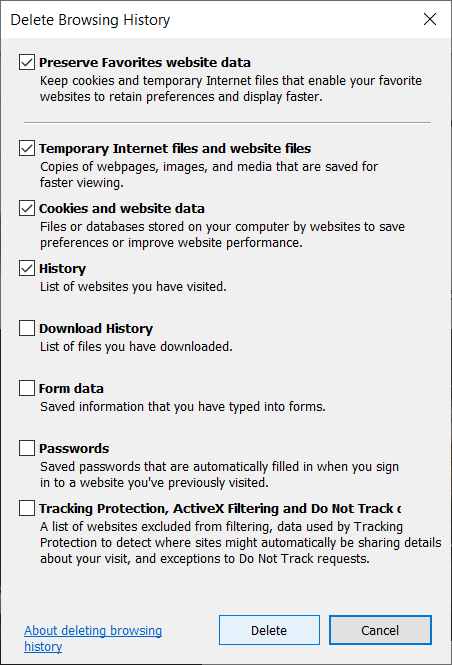
Sobald Sie den Browserverlauf löschen, werden Cookies und temporäre Dateien gespeichert. Sie müssen die Option „Websitedaten der Favoriten beibehalten“ deaktivieren , um sicherzustellen, dass Internet Explorer alles löscht.
Alle oben genannten Methoden helfen Ihnen, den Browserverlauf von allen Arten von Browsern zu löschen. Wenn Sie jedoch nicht möchten, dass der Browser Ihren Browserverlauf speichert, können Sie den privaten Modus in Browsern verwenden.
Empfohlen:
Ich hoffe, dieser Artikel war hilfreich und Sie können jetzt ganz einfach den Browserverlauf in jedem Browser löschen, aber wenn Sie noch Fragen zu diesem Tutorial haben, können Sie diese gerne im Kommentarbereich stellen.
Vielleicht sind Sie auf dem Weg zu einem abgelegenen Strand oder machen einen Campingausflug ohne WLAN, möchten aber trotzdem Ihre Lieblingssongs auf Spotify hören. Oder vielleicht du
CapCut ist ein hervorragendes Werkzeug zum Bearbeiten von Videos. Jeder kann es nutzen, unabhängig davon, ob er Videos zum Spaß bearbeitet oder versucht, damit Geld zu verdienen.
Zwei Essensliefer-Apps stechen aus der Masse hervor: Door Dash und Uber Eats. Doch welches bietet den besten Service? Wenn Sie wissen möchten, welche App Sie erhalten
Möglicherweise arbeiten Sie mit vielen Informationen in Excel. Doppelte Zeilen machen den Vorgang nicht einfacher. Sie möchten sie beseitigen, um Ihr Problem zu lösen
Es kann vorkommen, dass Sie aus dem einen oder anderen Grund bestimmte Follower aus Ihrem Instagram-Profil entfernen möchten. Glücklicherweise lässt Instagram Mitglieder zu
Trotz vieler Bemühungen hat es VR nie wirklich geschafft, in die großen Ligen vorzudringen. Es lässt sich zwar argumentieren, dass sowohl die PlayStation VR als auch die Samsung Gear VR dabei geholfen haben
Ihr Unternehmensnetzwerk ist möglicherweise sicherer als Fort Knox, aber das bedeutet nicht, dass es Ihren Remote-Arbeits- und Außendienstmitarbeitern so gut geht
Gamer lieben Xbox-Konsolen wegen ihrer Abwärtskompatibilität, was bedeutet, dass Spieler älteres Zubehör auf den neueren Konsolen verwenden können. Mit der Veröffentlichung von Xbox
Eine der beeindruckendsten Funktionen von Microsoft Excel besteht darin, dass Sie Ihre Dateien zum Anzeigen/Bearbeiten mit anderen teilen können. Allerdings manchmal
Telegram-Kanäle können eine großartige Möglichkeit sein, über die neuesten Updates zu Politik, Sport, Wirtschaft oder anderen Themen, die Sie interessieren, auf dem Laufenden zu bleiben. Als Kanal
„The Legend of Zelda: Tears of the Kingdom“ bietet eine Vielzahl von Möglichkeiten, wenn es um den Bau von Fahrzeugen oder Maschinen geht, die im Spiel verwendet werden. Überall
Blox Fruits bietet den Spielern ein erstaunliches Waffenarsenal zum Kämpfen, und die Sabre Version 2 (V2) ist eine großartige Klinge, die Sie Ihrem Inventar hinzufügen können. Es ist
MIUI-Themen können für einen Xiaomi-Android-Benutzer eine frische Brise sein. Damit können sie das Aussehen ihres Telefons so oft ändern wie ihre Stimmung. Wenn Sie ein MIUI sind
Cheats können den Spielvorgang unterhaltsamer machen und Ihnen viel Zeit sparen. Tatsächlich sind Cheats ein so großer Teil von Sims 4, dass sogar die Spieleentwickler
Es ist unbestreitbar, dass E-Mail-Apps wie Gmail einen erheblichen Einfluss auf die Art und Weise haben, wie wir heute interagieren, sowohl sozial als auch beruflich. Sie erlauben es dir
Wenn Sie nach einem Projektmanagement-Tool für kleine Unternehmen oder große Organisationen suchen und Ihre Wahl auf Monday.com oder Asana beschränkt haben, sind wir genau das Richtige für Sie
Als eines der beliebtesten sozialen Netzwerke bietet Instagram seinen Nutzern viele spannende Funktionen. Obwohl die App die meiste Zeit zuverlässig ist
Versuchen Sie, das Instagram-Profil einer anderen Person zu finden und erhalten nur die Meldung „Benutzer nicht gefunden“? Mach dir keine Sorge; du bist nicht der Einzige. Das
Wenn Sie Ihr Spotify- und Discord-Konto verbinden, können Ihre Kanalfreunde sehen, welche Musik Sie beim Streamen genießen. Sie haben die Möglichkeit, mitzuhören
Wenn Sie ein kleines Unternehmen besitzen, wissen Sie, wie anstrengend Besorgungen sein können. Damit alles reibungslos läuft, müssen Sie den Überblick über viele Dinge behalten.


















